Adobe Lightroom已经充满了强大的编辑工具,新的AI功能是一个受欢迎的补充。新的基于人工智能的掩蔽工具以惊人的精度优化效率,并有助于为最终编辑添加额外的冲击力。在本视频中,我将使用Lightroom的新AI掩蔽工具进行黑白编辑教程。
视频:使用Lightroom的基于AI的掩蔽工具进行黑白编辑
" alt="">
我们今天的照片是在海滩上拍摄的,在我们编辑之前,让我先介绍一下它是如何拍摄的。
捕捉图像

我的愿景是拍摄一个戏剧性的图像,捕捉场景中的所有细节,包括天空。为了做到这一点,我必须在我的主题上添加一点闪光。我让我的助手Profoto B10闪光,在他们头上插上羽毛。

我用一台佳能EOS R5使用RF 28-70mm f/2L镜头。使用高速同步,最终曝光设置在ISO 50, f/ 2,1 /1250秒。
后期制作
在开始编辑之前,请务必下载练习文件在这里跟着我!
全球调整


我从全局调整开始。我使用了“经典肖像”和“戏剧肖像(深蓝)”的组合Visual Flow的黑白预设.
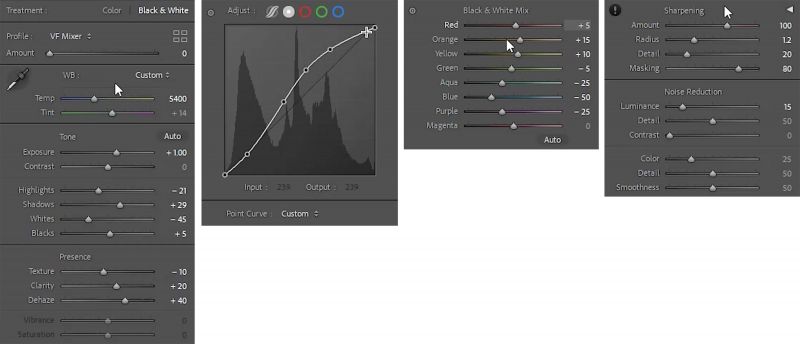
经过一些调整,这是我们全局调整的最终设置。
Lightroom的AI掩蔽
这就是有趣的地方。Lightroom新的基于AI的遮罩工具通过自动选择我们的主题或天空来帮助加快编辑过程。这允许我们快速应用调整到图像的特定部分,而无需手绘我们的面具。
相关阅读:在Lightroom中使用新的AI功能进行高级屏蔽

我新建了一个蒙版,点击“选择主题”。这将自动创建我们夫妇的蒙版。

然后我反转蒙版,使周围的一切都变暗。用画笔修复蒙版上任何遗漏的斑点。

这个新功能的伟大之处在于能够堆叠自动蒙版。首先,点击“选择天空”。然后,在“相减”下,点击“选择主题”。这将给你留下一个只有天空的面具。


然后,做出调整。
最终的图像


在添加了一个简单的径向滤镜和一个渐变滤镜后,这是我的最终图像。
结论
我希望你喜欢这篇文章/视频。Lightroom新的基于AI的屏蔽工具打开了令人难以置信的简单和史诗般的黑白编辑的大门。要了解在Lightroom中编辑的所有内容,可以查看掌握Lightroom课程在单反贵宾休息室.对于一些伟大的人黑白两色像我们今天使用的预设,检查完毕视觉流的所有光照条件的直观预设集合。
不要错过我们的下一集掌握你的技艺在AdoramaYouTube频道下个星期!如果你想了解所有的剧集,一定要看看我们的播放列表!


